في هذا المقال ، ستتعلم كيفية إصلاح تعطل Far Cry 6 على أجهزة الكمبيوتر التي تعمل بنظام Windows 10 و 8 و 7. للحصول على رؤى أفضل ، انتقل إلى البرنامج التعليمي بأكمله.
هل تحب لعب ألعاب الرماية من منظور الشخص الأول على جهاز الكمبيوتر؟ إذا كانت الإجابة بنعم ، فستكون لعبة Far Cry هي اللعبة المفضلة لديك من نفس النوع. أليس كذلك؟ Far Cry هي لعبة إطلاق نار ومغامرة من منظور شخص أول ، تم نشرها بواسطة Ubisoft.
في الآونة الأخيرة ، أصدرت سلسلة Far Cry الدفعة السادسة والرئيسية. لا شك أن اللعبة عبارة عن تحفة فنية ولكنها لا تزال تتعرض لبعض الانهيارات أثناء إطلاقها. ومن الشائع أيضًا تجربة مشكلات تعطل اللعبة ، والتأخر ، والشاشة السوداء ، والتلعثم ، وتمزق الشاشة أثناء لعب لعبة تم إصدارها حديثًا. إذا كنت تواجه أيضًا أعطالًا عشوائية ، فلا داعي للقلق ، حيث يمكنك إصلاح الإزعاج بسهولة وسرعة.
ما الذي يسبب لعبة Far Cry 6 Crashs؟
فيما يلي العوامل الرئيسية التي يمكن أن تكون مسؤولة عن حوادث Far Cry 6 المستمرة ، تحقق منها:
- برامج تشغيل رسومات قديمة أو معطلة أو بها عيوب.
- التراكبات الممكنة.
- تطبيقات متداخلة.
- عدم وجود امتيازات إدارية.
الحلول الممكنة لإصلاح Far Cry 6 Crashing على Windows 10 و 8 و 7 PC
أدناه ، قمنا بتجميع بعض الاستراتيجيات التي تساعدك في إصلاح تعطل Far Cry 6 على جهاز كمبيوتر يعمل بنظام Windows. على الرغم من أنك لست بحاجة إلى تجربة كل منهم ، ما عليك سوى شق طريقك من خلال كل منها واختيار ما يناسبك بشكل أفضل. الآن ، دون مزيد من اللغط ، دعونا نقرأها!
الحل 1: قم بتحديث برنامج تشغيل الرسومات الخاص بك
إذا كنت تستخدم برامج تشغيل رسومات قديمة أو معطلة أو معطلة ، فستواجه أعطال أثناء لعب Far Cry 6 على جهاز كمبيوتر يعمل بنظام Windows. لذلك ، للتأكد من أفضل أداء على الإطلاق في اللعبة ، يجب عليك دائمًا حافظ على تحديث برامج تشغيل بطاقة الرسومات الخاصة بك.
يمكنك تحديث برامج تشغيل GPU الخاصة بك إما يدويًا أو تلقائيًا. لتحديث برامج التشغيل يدويًا ، تحتاج إلى زيارة الموقع الرسمي للشركة المصنعة لبطاقة الرسومات الخاصة بك مثل NVIDIA و AMD وما إلى ذلك. ثم البحث عن أحدث برامج التشغيل أو الصحيحة عبر الإنترنت. ولكن ، إذا لم يكن لديك الوقت والصبر والمهارات التقنية المطلوبة لتنزيل برامج التشغيل وتثبيتها يدويًا ، فيمكنك القيام بذلك تلقائيًا باستخدام Bit Driver Updater.
يعد Bit Driver Updater حلاً شاملاً لإصلاح جميع برامج التشغيل المعيبة بنقرة واحدة على الماوس. يتميز البرنامج بالعديد من الميزات مثل التحديثات التلقائية ، ومعزز الأداء ، وتحديث برنامج التشغيل بنقرة واحدة ، والمساعدة الفنية على مدار الساعة طوال أيام الأسبوع ، والمزيد لتوفير سهولة كاملة في الاستخدام لمستخدميه. يحتوي البرنامج أيضًا على معالج نسخ احتياطي تلقائي مدمج واستعادة. اتبع الخطوات أدناه لتنزيل برامج تشغيل الرسومات وتثبيتها وتحديثها عبر Bit Driver Updater:
الخطوة 1: قم بتنزيل Bit Driver Updater.

الخطوة 2: قم بتشغيل ملفه القابل للتنفيذ و اتبع التعليمات التي تظهر على الشاشة لتثبيت محدث برنامج التشغيل على جهاز الكمبيوتر الخاص بك.
الخطوه 3: قم بتشغيل Bit Driver Updater على جهاز الكمبيوتر الخاص بك وانتظر حتى يتم ذلك يفحص جهازك.
الخطوة الرابعة: بمجرد اكتمال المسح ، راجع نتائج الفحص وانقر فوق تحديث الان زر قدم بجانب برامج تشغيل الرسومات الإشكالية.
الخطوة الخامسة: عدا ذلك ، يمكنك أيضًا النقر فوق ملف تحديث الجميع زر لتحديث برامج التشغيل الأخرى بالإضافة إلى برامج تشغيل الرسومات.

هذا كل شئ! تعرف على مدى سهولة تحديث برامج التشغيل من خلالها بت سائق المحدث. وإذا كنت ترغب في فتح قوتها الكاملة ، فمن المستحسن أن تعتمد على الإصدار المحترف منه.
اقرأ أيضا: كيفية إصلاح الاستخدام العالي لوحدة المعالجة المركزية في العالم الجديد على أنظمة التشغيل Windows 10 و 8 و 7
الحل 2: تعطيل ميزة التراكبات
أبلغ العديد من اللاعبين أن تعطيل جميع التراكبات يساعدك على التخلص من مشكلات التعطل. لذا يمكنك أيضًا محاولة إيقاف تشغيل التراكبات لإصلاح تعطل Far Cry 6 على جهاز الكمبيوتر. هنا تستطيع ان تعرف كيف تفعل ذلك:
الخطوة 1: يستحضر يوبيسوفت كونيكت.
الخطوة 2: توجه إلى إعدادات.
الخطوه 3: قم بإلغاء تحديد المربع قبل تمكين التراكب داخل اللعبة للألعاب المدعومة وعرض عداد FPS في اللعبة.
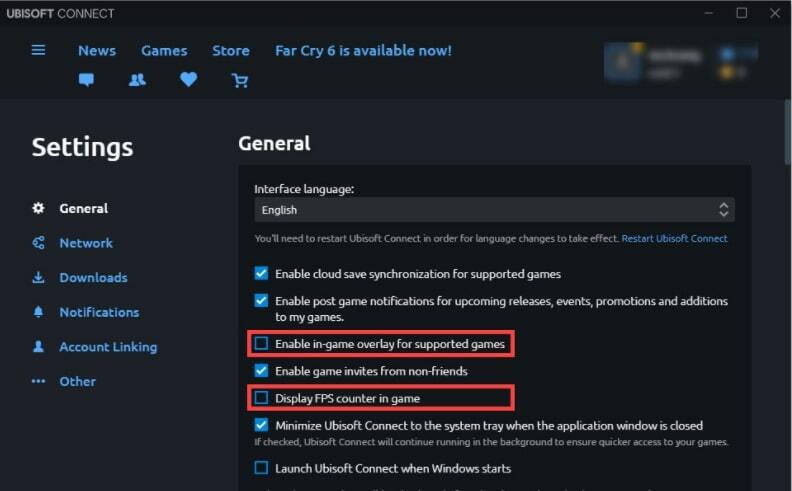
الخطوة الرابعة: أعد تشغيل جهاز الكمبيوتر الخاص بك لحفظ التغييرات الأخيرة.
بمجرد الانتهاء ، حاول تشغيل Far Cry 6 مرة أخرى للتحقق مما إذا كانت المشكلة قد تم حلها أم أنها لا تزال كما هي.
اقرأ أيضا: لماذا تستمر ألعابي في التعطل في Windows 10 {FIXED}
الحل 3: قم بتشغيل Far Cry 6 كمسؤول
قد يؤدي تشغيل اللعبة بموجب امتيازات إدارية إلى إصلاح تعطل Far Cry 6 على جهاز كمبيوتر يعمل بنظام Windows. لذلك ، إليك كيفية إصلاح تعطل Far Cry 6 على جهاز الكمبيوتر عن طريق تشغيل كل من Far Cry 6 ومشغل الألعاب الخاص بك Ubisoft Connect أو Epic Games كمسؤول.
الخطوة 1: على سطح المكتب الخاص بك ، انقر بزر الماوس الأيمن فوق ملف يوبيسوفت كونيكت و اختار الخصائص من قائمة قائمة الوصول السريع.
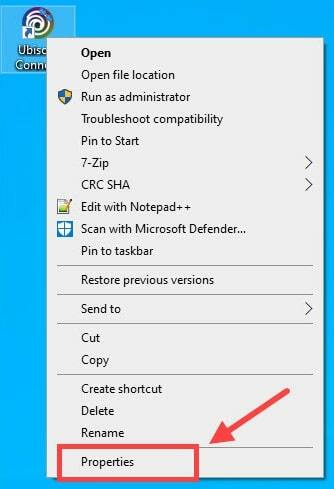
الخطوة 2: بعد ذلك ، قم بالتبديل إلى ملف التوافق علامة التبويب وحدد المربع المقدم من قبل شغل هذا البرنامج كمسؤول.
الخطوه 3: فى الاخير، انقر فوق تطبيق ثم موافق.

الخطوة الرابعة: كرر الخطوات لتشغيل Far Cry 6 كمسؤول.
بعد ذلك ، حاول أن تلعب لعبتك واختبر ما إذا كان التعطل غير المتوقع قد اختفى. إذا لم يكن كذلك ، فانتقل إلى الحلول التالية.
اقرأ أيضا: 18 من أفضل برامج التعزيز والمحسن للألعاب لأجهزة الكمبيوتر التي تعمل بنظام Windows في عام 2021
الحل 4: أغلق جميع تطبيقات الخلفية
ربما تتداخل خدمات Microsoft والعديد من تطبيقات الجهات الخارجية مع Far Cry 6. لذلك ، يجب عليك أولاً تعطيل تطبيقات الخلفية قبل تشغيل اللعبة ثم إعادة تشغيل جهاز الكمبيوتر الخاص بك. فيما يلي كيفية إصلاح تعطل Far Cry 6 على جهاز كمبيوتر يعمل بنظام Windows:
الخطوة 1: افتح ال يركض مربع الحوار بسرعة عن طريق الضغط على شعار Windows + R. مفاتيح في نفس الوقت.
الخطوة 2: ثم اكتب مسكونفيغ في مربع التشغيل واضغط على زر إدخال لوحة المفاتيح.
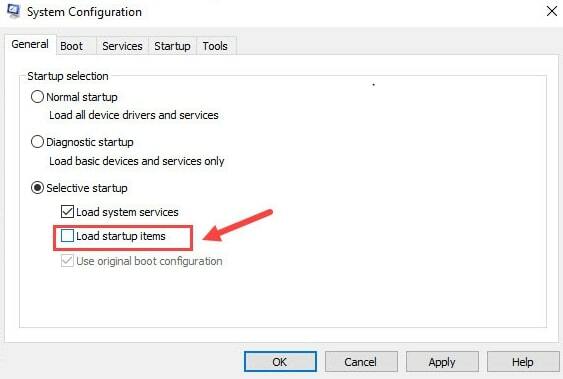
الخطوه 3: في النافذة التالية ، حدد بدء التشغيل الانتقائي، وقم بإلغاء تحديد المربع المعروض قبل تحميل عناصر بدء التشغيل.
الخطوة الرابعة: أخيرًا ، انقر فوق موافق و قم بإعادة تشغيل جهاز الحاسوب الخاص بك.
نقطة يجب تذكرها: من المعروف أن بعض التطبيقات بها مشاكل مع ألعاب Ubisoft. على الرغم من أن هذا ليس هو الحال دائمًا. ولكن ، إذا كنت تواجه مشكلات أثناء لعب ألعاب Ubisoft ، فإننا نوصيك بإغلاق أو تعطيل البرنامج التالي: BitTorrent ، uTorrent و Razer Synapse و SteelSeries Engine و Skype و Discord و TeamSpeak و Hamachi و Overwolf و Riva Tuner و XSplit Gamecaster و Nexus Launcher و إم وير.
اقرأ أيضا: أفضل 30 لعبة على الإنترنت للكمبيوتر الشخصي (مجاني ومدفوع) في عام 2021
الحل 5: أعد تثبيت اللعبة
إذا لم تساعدك أي من الاقتراحات المذكورة أعلاه في إصلاح تعطل Far Cry 6 على أجهزة الكمبيوتر التي تعمل بنظام Windows 10 و 8 و 7 ، فحاول كملاذ أخير إعادة تثبيت اللعبة. لإعادة تثبيت اللعبة ، تحتاج أولاً إلى إلغاء تثبيت الإصدار المثبت حاليًا من اللعبة. فيما يلي خطوات القيام بذلك:
الخطوة 1: اضغط تمامًا شعار Windows + R. أزرار لوحة المفاتيح.
الخطوة 2: والمدخلات appwiz.cpl واضغط على زر إدخال لوحة المفاتيح.

الخطوه 3: سينقلك هذا إلى قائمة البرامج المثبتة ، حيث يتعين عليك تحديد موقع لعبة Far Cry 6 والنقر بزر الماوس الأيمن عليها للاختيار الغاء التثبيت.
الخطوة الرابعة: بعد ذلك، تنفيذ التعليمات التي تظهر على الشاشة لإنهاء إلغاء تثبيت اللعبة.
الخطوة الخامسة: بمجرد الانتهاء من ذلك ، قم بتشغيل يوبيسوفت كونيكت العميل وتوجه إلى علامة التبويب الألعاب.
الخطوة السادسة: قم بالنقر فوق لوحة اللعبة ثم انقر فوق تحميل زر.
الخطوة السابعة: الآن، الامتثال للتعليمات التي تظهر على الشاشة لبدء عملية التنزيل.
هذا كل شئ! بعد إعادة تثبيت اللعبة ، تم حل مشكلات تعطل Far Cry 6.
الأهمية: في بعض الأحيان ، تتعطل اللعبة عندما لا يتم تثبيت اللعبة والعميل على نفس محرك الأقراص. لذلك ، يجب أن تؤكد أن كل من Far Cry 6 و Ubisoft Connect مثبتان على نفس محرك الأقراص.
اقرأ أيضا: أفضل 10 برامج معيارية لوحدة معالجة الرسومات لنظام التشغيل Windows في عام 2021
هل كان دليل استكشاف الأخطاء وإصلاحها مفيدًا؟
تؤثر مواجهة مشكلات الأعطال المتكررة أثناء لعب اللعبة على جهاز كمبيوتر يعمل بنظام Windows على الحالة المزاجية وطريقة اللعب بأكملها. وبالتالي ، من الضروري إصلاح الأخطاء والأخطاء المحتملة لضمان اتساق و تجربة لعب فعالة على جهاز الكمبيوتر. لذلك ، قمنا بإنشاء دليل استكشاف الأخطاء وإصلاحها هذا لمساعدتك في إصلاح تعطل Far Cry 6 على أجهزة الكمبيوتر التي تعمل بنظام Windows 10 و 8 و 7.
نأمل الآن ألا تزعجك مشكلات الأعطال غير المتوقعة بعد الآن أثناء لعب أفضل لعبة إطلاق نار ، Far Cry 6. من فضلك ، أخبرنا في التعليقات عن الحل الذي خدع لك. إلى جانب ذلك ، أخبرنا من خلال التعليقات إذا كان لديك أي استفسارات أو اقتراحات أخرى.
أخيرًا ، اشترك في النشرة الإخبارية لقراءة المزيد من النصائح حول استكشاف الأخطاء وإصلاحها. إلى جانب هذا ، تابعونا على وسائل التواصل الاجتماعي: موقع التواصل الاجتماعي الفيسبوك, انستغرام, تويتر، و بينتيريست.